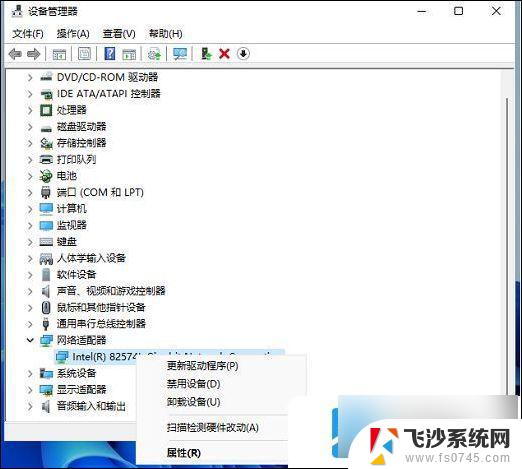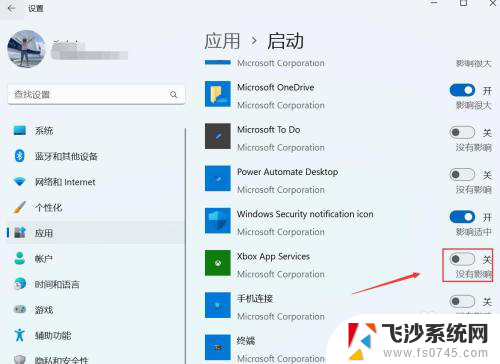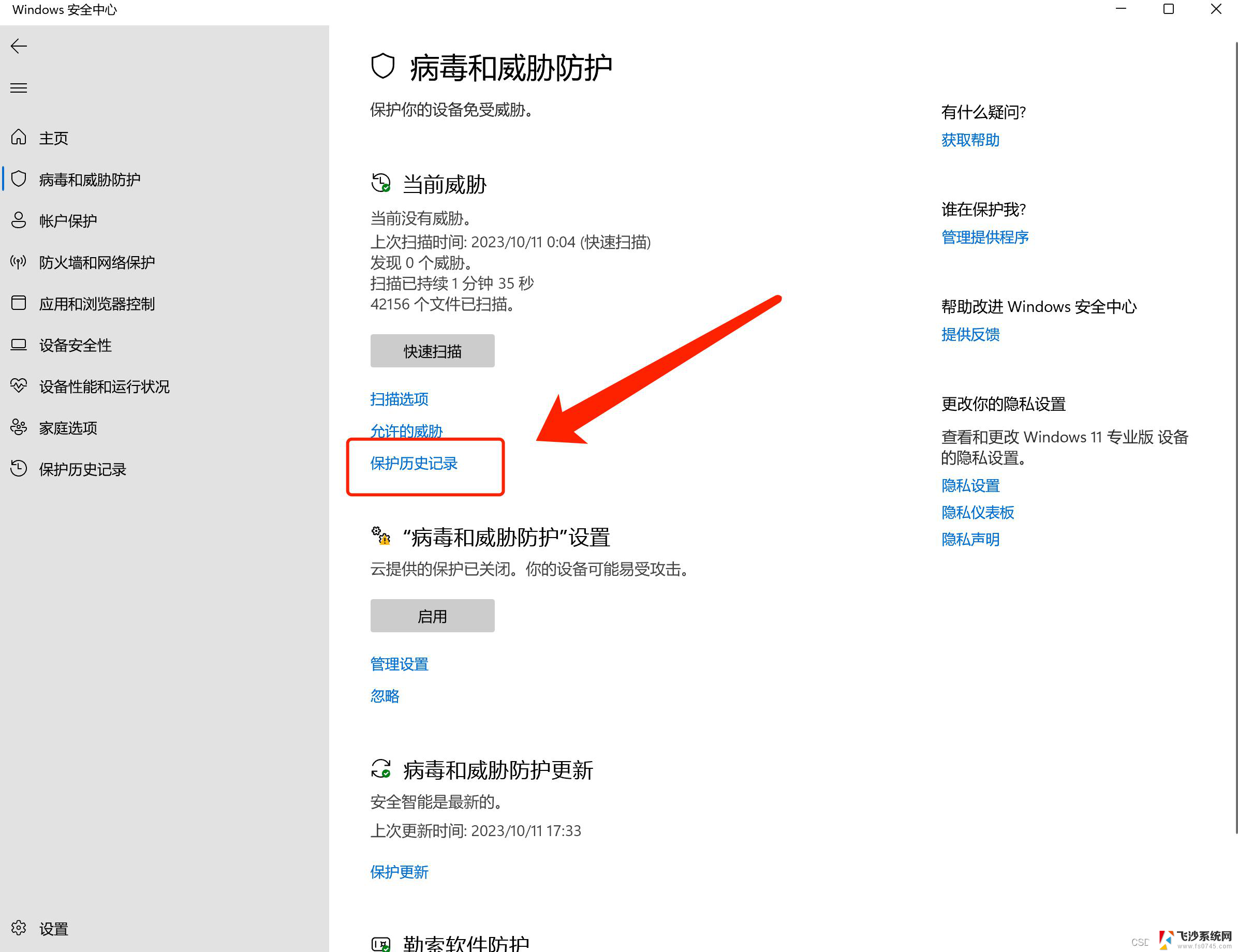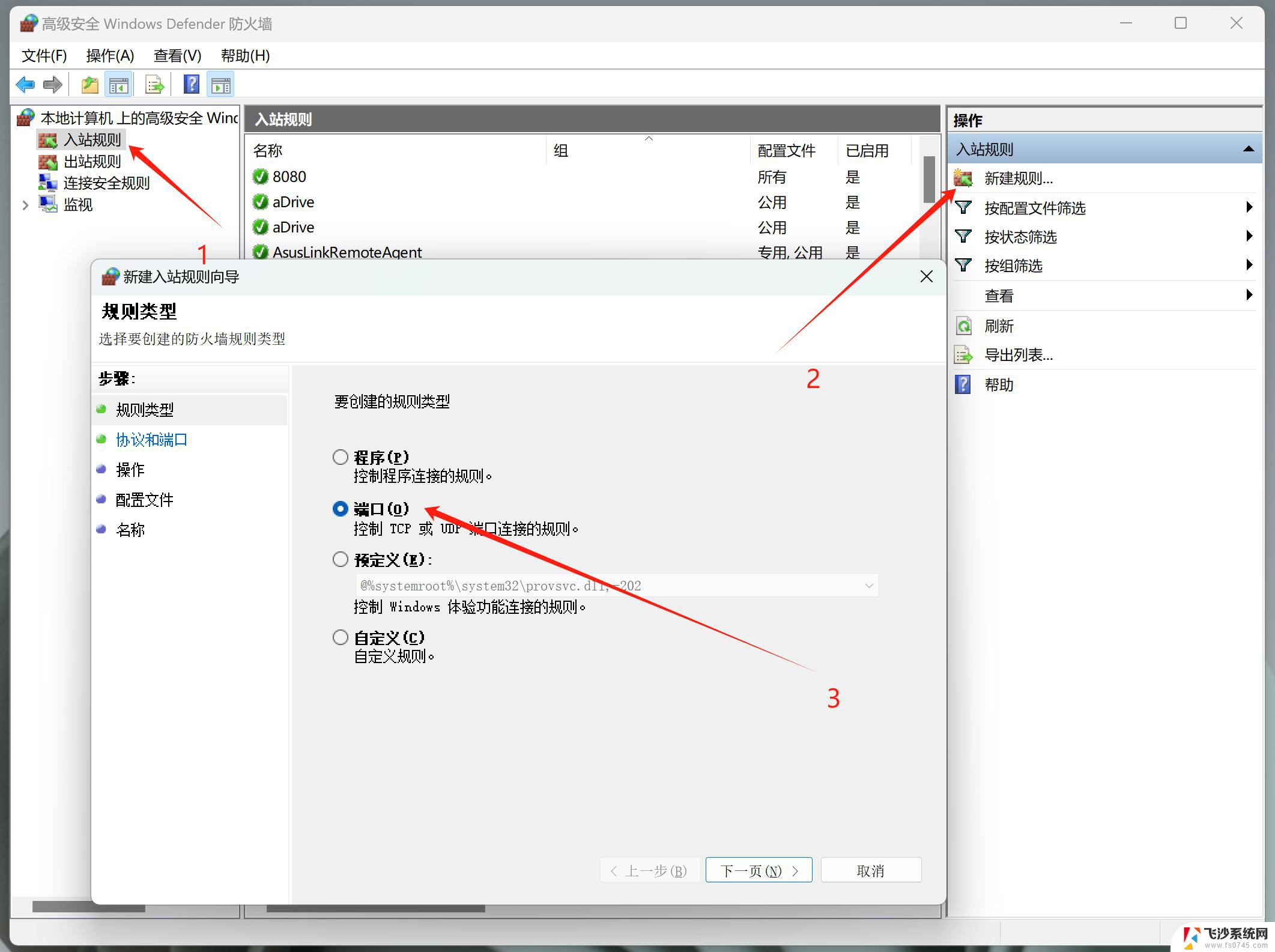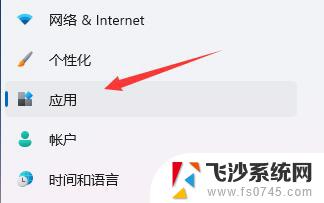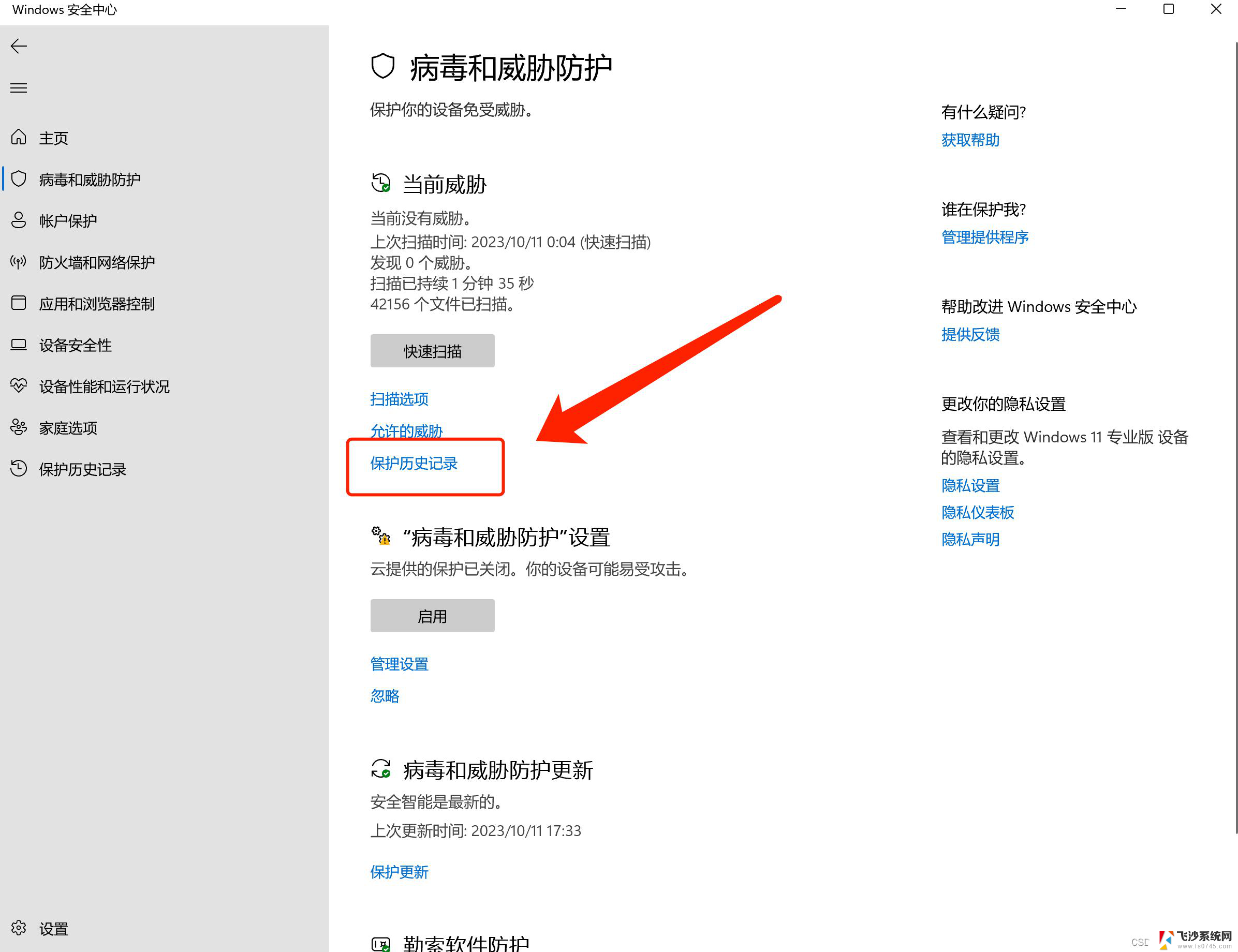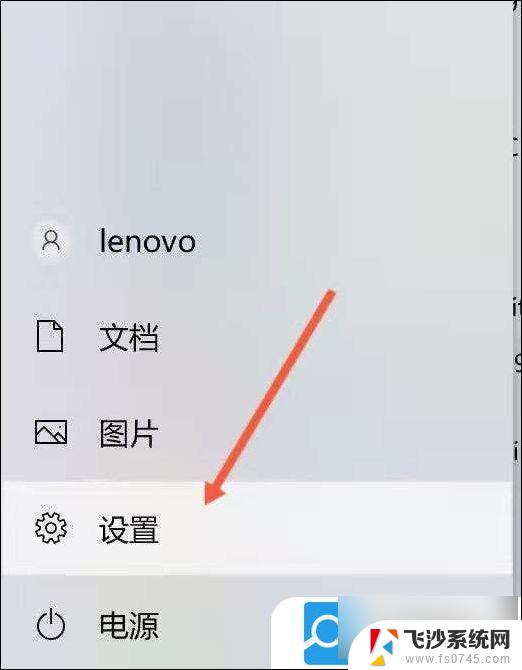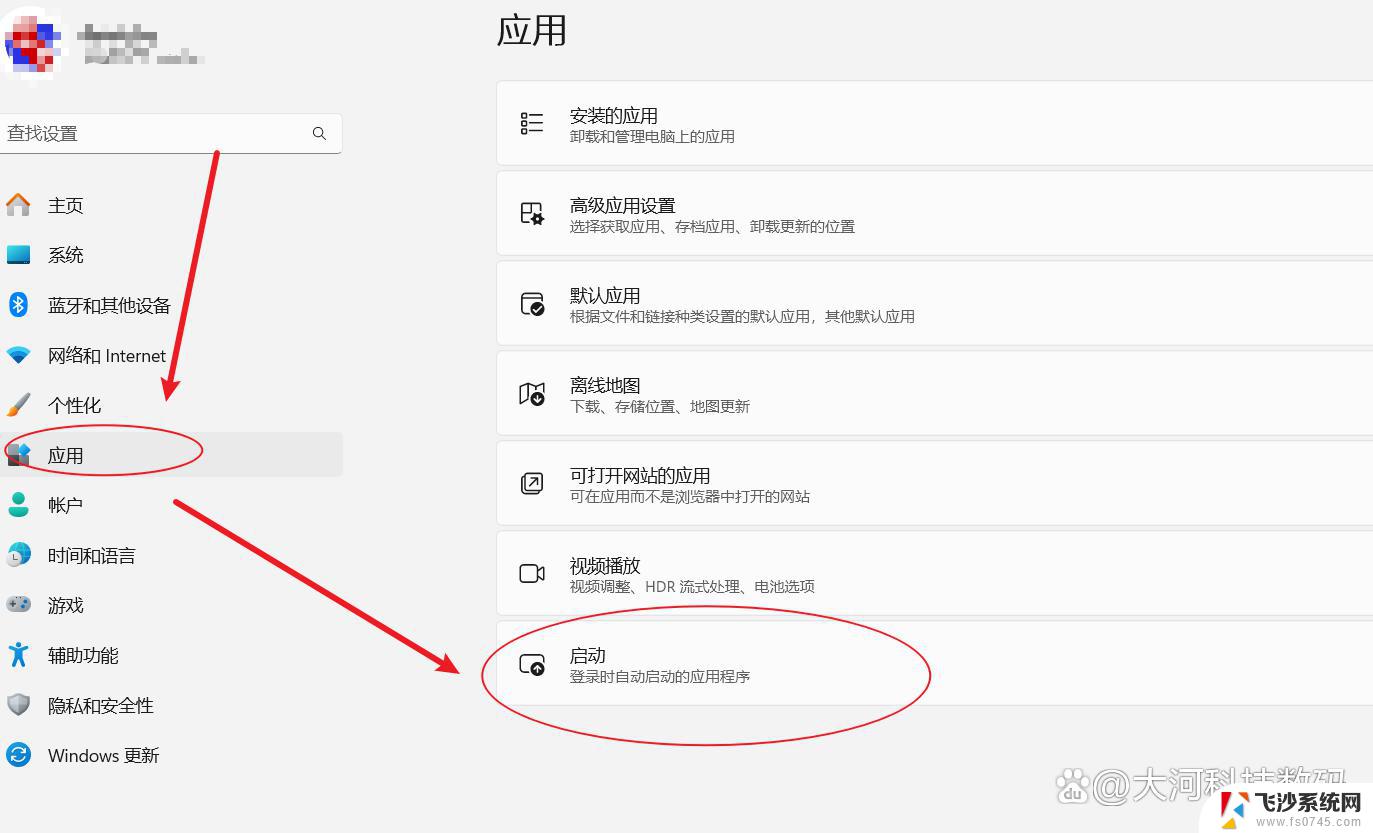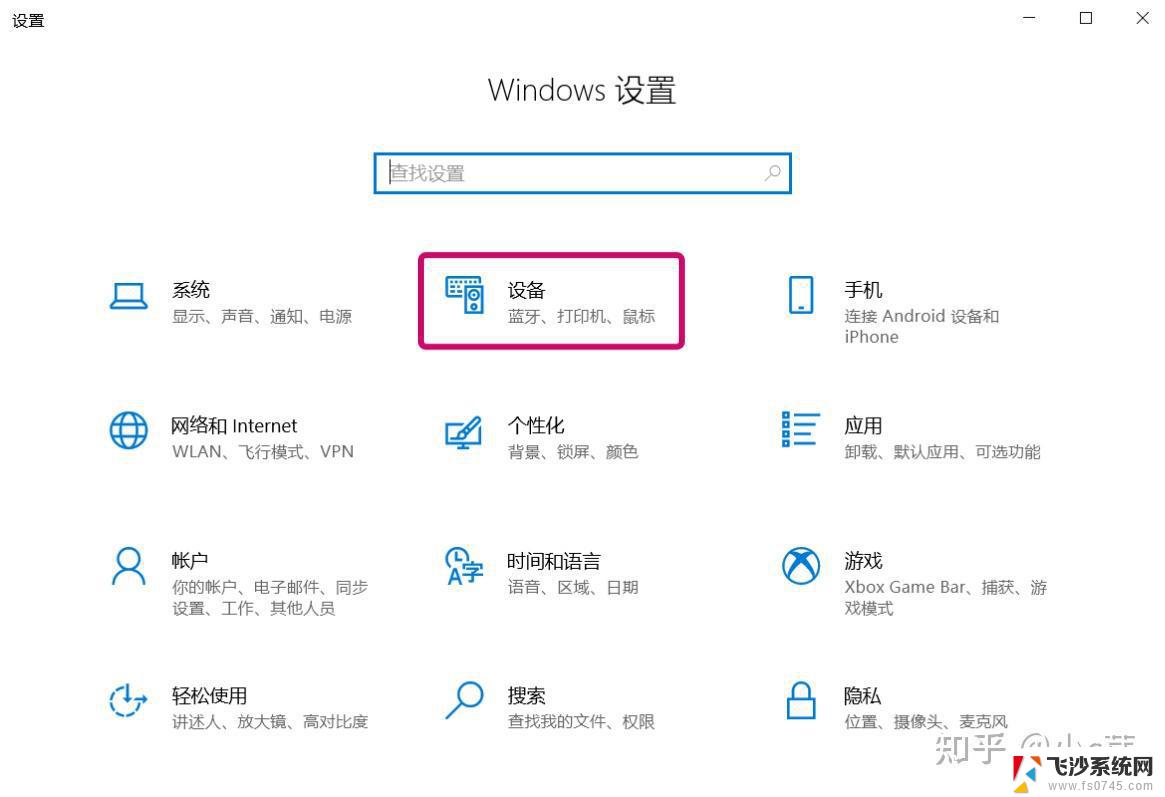电脑win11wifi开关打开就自己关闭 win11wifi自动断开连接怎么修复
随着win11系统的普及,一些用户反映在使用电脑时遇到了wifi开关打开后自动关闭的问题,甚至出现wifi自动断开连接的情况,这些问题给用户的网络体验带来了困扰,影响了工作和娱乐。针对这些问题,我们需要对电脑进行一些调整和修复,以确保网络连接的稳定性和持久性。接下来我们将探讨一些可能的解决方法,帮助用户修复win11系统下的wifi连接问题。
电脑win11wifi开关打开就自己关闭:
1、搜索进入Win11系统的设备管理器,然后找到无线网卡设备。鼠标右键它,接着点击「属性」。
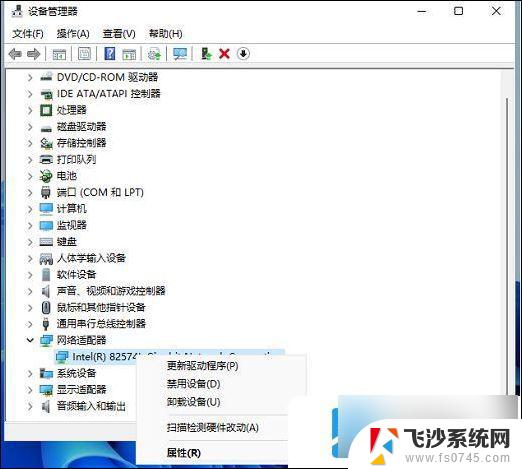
2、切换到「电源管理」,取消勾选“允许计算机关闭此设备以节约电源”。点击下方的「确定」保存。
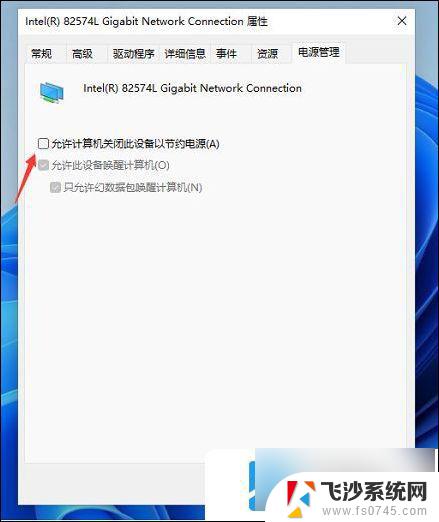
3、完成后,继续在Win11右下角的无线网络图标中。鼠标右键打开「网络和internet设置」,点击右栏的更多网络适配器选项。
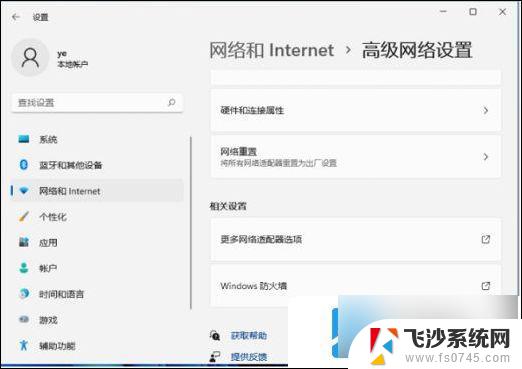
4、双击打开“无线网络”,然后点击「无线属性」。
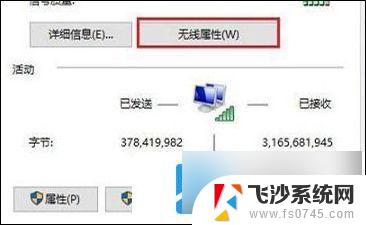
5、最后在无线属性属性中,勾选“即使网络未广播其名称也连接”,点击「确定」保存即可。

以上就是电脑win11wifi开关打开就自己关闭的全部内容,碰到同样情况的朋友们赶紧参照小编的方法来处理吧,希望能够对大家有所帮助。